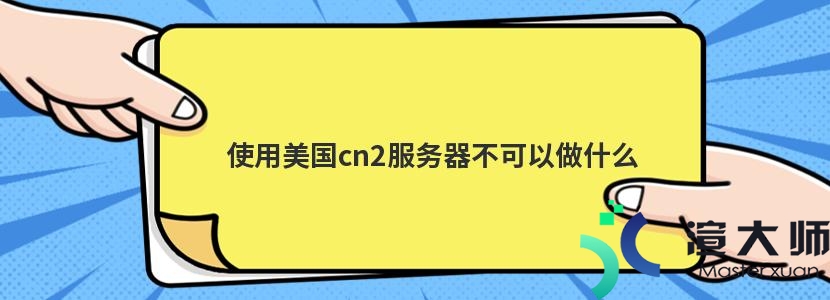WordPress是使用PHP语言开发的博客平台。用户可以在支持PHP和MySQL数据库的服务器上快速创建网站。尽管WordPress具有强大的功能。但有时需要上传HTML文件到WordPress。那么如何将HTML文件上传至WordPress网站呢?以下介绍了三种简单的上传方法。
1。使用cPanel控制面板上传HTML文件
将HTML文件上传到WordPress上比较简单方法是利用网络托管服务商提供的控制面板工具。例如BlueHost美国主机(Linux)采用的是cPanel控制面板。可以在文件管理器中实现文件上传操作。
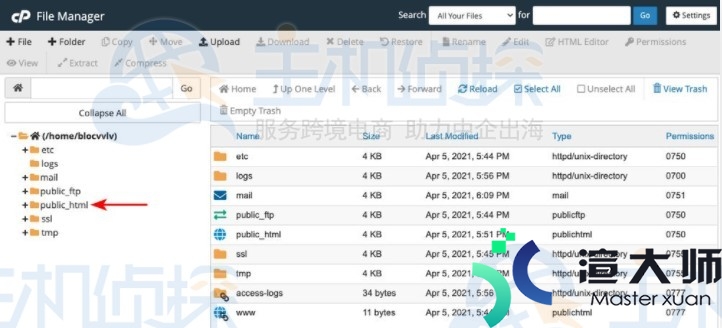
首先登录到BlueHost账户。访问cPanel面板并加载到文件管理器选项。然后导航到您要上载HTML文件的目录。从顶部工具栏中选择“Upload”选项。之后等待文件上传结果即可。操作完毕后可以检查文件是否存在于文件管理器中。
2。使用FTP手动将HTML文件上传到WordPress
首先需要使用或下载FTP客户端程序(例如FileZilla)并安装它。安装完成后输入Web服务器详细信息。
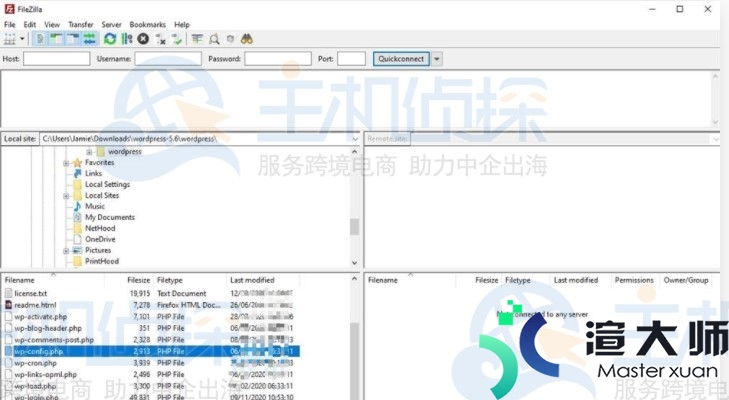
FileZilla中可以看到主机。用户名和密码。在您看到本地站点的左窗格中找到计算机上的HTML文件。在右侧窗格中浏览到要上传HTML文件的目录。您会在其中看到“远程站点”。拖动HTML文件进行上传操作。在浏览器中输入上载目录的URL。例如。https://websitename/theHTMLfile..html。如果您将文件放在一个子目录中。请记住要在URL中包括所有子目录。
3。使用Gutenberg Editor编辑器
要将标准的Gutenberg编辑器用于HTML文件上传。您需要对wp-config.php文件进行一些小的更改。这是为了使WordPress媒体库能够接受HTML文件。
默认情况下。WordPress不允许HTML文件上传或.php或.js文件上传。不过。有一种解决方法。您可以添加’define(’ALLOW_UNFILTERED_UPLOADS’。true);’ 到您的wp-config.php文件中并保存。
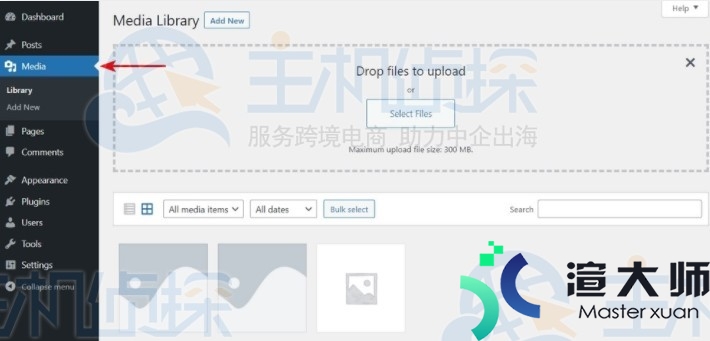
接下来登录到WordPress后台。从左侧菜单中选择媒体并添加新内容。将HTML文件拖到显示“拖放文件以上传”的位置。并允许文件上传;从左侧菜单中选择媒体和库–从库中选择HTML文件–在窗格右下角的“文件URL”框中复制URL–将网址粘贴到浏览器中。
如果在浏览器中可以看到文件。则HTML文件上传成功。如果看不到该文件。可检查该文件是否是完整的。并且您是否具有与“文件URL”框中显示的URL完全相同的URL。
本文地址:https://gpu.xuandashi.com/33814.html,转载请说明来源于:渲大师
声明:本站部分内容来自网络,如无特殊说明或标注,均为本站原创发布。如若本站内容侵犯了原著者的合法权益,可联系我们进行处理。分享目的仅供大家学习与参考,不代表本站立场!